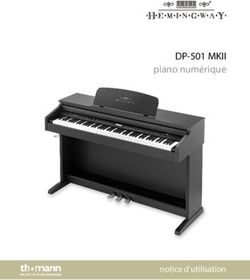BIOS AMD série X570 BIOS AMD série B550 - Guide d'utilisation Carte mère - MSI
←
→
Transcription du contenu de la page
Si votre navigateur ne rend pas la page correctement, lisez s'il vous plaît le contenu de la page ci-dessous
Table des matières
UEFI BIOS................................................................................................................ 3
Avantages de l’UEFI................................................................................................. 3
Cas d’incompatibilité avec l’UEFI............................................................................ 3
Comment trouver la version du BIOS ?............................................................. 3
Configuration du BIOS............................................................................................ 4
Entrer dans la configuration du BIOS..................................................................... 4
Touches de fonction........................................................................................... 4
Mode de configuration du BIOS............................................................................... 5
EZ Mode (Mode simplifié)........................................................................................ 5
Advanced Mode (Mode avancé) .............................................................................. 9
SETTINGS Menu (Menu de Paramètres)............................................................... 10
État du système............................................................................................... 10
Avancé.................................................................................................................... 11
Démarrage............................................................................................................. 18
Sécurité.................................................................................................................. 19
Enregistrer et quitter............................................................................................ 21
OC Menu (Menu overclocking).............................................................................. 23
Menu M-FLASH..................................................................................................... 33
Menu OC PROFILE................................................................................................. 34
Menu de surveillance du matériel........................................................................ 35
Réglage des ventilateurs ................................................................................ 36
Réinitialiser le BIOS.............................................................................................. 37
Mettre le BIOS à jour............................................................................................. 37
Mettre le BIOS à jour avec M-FLASH ............................................................. 37
Mettre le BIOS à jour avec MSI Center............................................................ 38
Mettre le BIOS à jour avec Bouton Flash BIOS............................................... 38
Avis........................................................................................................................ 39
Copyright................................................................................................................ 39
Révision.................................................................................................................. 39
2 Table des matièresUEFI BIOS
Le BIOS UEFI de MSI est compatible avec l’architecture UEFI (Unified Extensible
Firmware Interface). Le BIOS UEFI présente de nombreuses nouvelles fonctionnalités
et avantages qui ne sont pas proposés par le BIOS traditionnel. Le BIOS UEFI est ainsi
voué à totalement remplacer le BIOS traditionnel à l’avenir. Le BIOS UEFI de MSI
utilise UEFI comme mode de démarrage par défaut pour profiter au maximum des
capacités du nouveau chipset. Cependant, il dispose toujours du mode CSM (module
de support de compatibilité) lui permettant de prendre en charge les composants plus
anciens non compatibles au BIOS UEFI. Cela vous permettra de remplacer les anciens
composants par des composants compatibles UEFI lors de la transition.
⚠⚠Important
Dans ce guide d’utilisation, le terme BIOS se réfère au BIOS UEFI, sauf indication
contraire.
Avantages de l’UEFI
∙∙ Démarrage rapide - L’UEFI peut démarrer directement le système d’exploitation et
enregistrer le processus d’autotest du BIOS. Il élimine également le temps à attendre
pour passer en mode CSM pendant le POST.
∙∙ Prend en charge des partitions de disque dur supérieures à 2 To.
∙∙ Prend en charge plus de 4 partitions principales avec une table de partition GUID
(GPT).
∙∙ Prend en charge un nombre illimité de partitions.
∙∙ Prend en charge toutes les capacités de nouveaux appareils - les nouveaux
appareils peuvent ne pas fournir de compatibilité descendante.
∙∙ Prend en charge le démarrage sécurisé - L’UEFI peut vérifier la validité du système
d’exploitation pour s’assurer qu’aucun malware ne perturbe le processus de
démarrage.
Cas d’incompatibilité avec l’UEFI
∙∙ Système d’exploitation Windows 32 bits - cette carte mère supporte uniquement le
système d’exploitation Windows 10 64 bits.
∙∙ Carte graphique ancienne - le système détectera votre carte graphique. Un
message d’avertissement apparaît si aucun support GOP (Graphics Output Protocol)
n’est détecté sur cette carte graphique.
⚠⚠Important
Nous vous recommandons de remplacer votre carte graphique par un modèle
compatible GOP/UEFI ou d’utiliser la puce graphique intégrée à votre processeur pour
profiter d’un fonctionnement normal.
Comment trouver la version du BIOS ?
Après être entré dans le BIOS, recherchez la version du BIOS en haut de l’écran.
MB:
CPU:
Memory Size:
BIOS Ver:
BIOS Buide Date:
UEFI BIOS 3Configuration du BIOS
Les réglages par défaut fournissent une performance optimale pour la stabilité du
système en conditions normales. Veillez à toujours garder les réglages par défaut
pour éviter d’endommager le système ou tout problème au démarrage, sauf si vous
êtes familier avec le BIOS.
⚠⚠Important
∙∙ Les écrans, les options et les paramètres du BIOS de ce manuel sont donnés à titre
de référence seulement et peuvent varier selon la carte mère que vous avez achetée.
Veuillez vous référer à la version actuelle du BIOS de votre système pour connaître les
écrans, les paramètres et les options détaillés.
∙∙ Le BIOS est constamment mis à jour afin d’offrir de meilleures performances
système. Par conséquent, la description peut différer selon la version de BIOS utilisée
et n’est donc donnée qu’à titre de référence. Vous pouvez aussi vous référer à l’onglet
Help (Aide) pour obtenir la description des fonctions du BIOS.
∙∙ Les options et les paramètres du BIOS de chaque carte mère peuvent varier
légèrement selon la version du BIOS. Veuillez vous référer à la version actuelle du
BIOS de votre système pour connaître les paramètres et les options.
Entrer dans la configuration du BIOS
Pendant le démarrage, lorsqu’apparaît le message Press DEL key to enter Setup
Menu, F11 to enter Boot Menu sur l’écran, veuillez appuyer sur la touche Suppr.
Touches de fonction
F1 : Liste d’aide générale
F2 : Ajouter ou supprimer un élément favori
F3 : Entrer dans le menu Favoris
F4 : Entrer dans le menu de caractéristiques du processeur
F5 : Entrer dans le menu Memory-Z
F6 : Charger les réglages par défaut
F7 : Alterner entre le mode avancé et le mode simplifié
F8 : Charger le profil d’overclocking
F9 : Sauvegarder le profil d’overclocking
F10 : Sauvegarder les modifications et réglages*
F12 : Prendre une capture d’écran et la conserver dans la clé USB (au format FAT/
FAT32 uniquement)
Ctrl+F : Entrer dans la page de recherche
* Lorsque vous appuyez sur F10, une fenêtre de confirmation apparaît et fournit
l’information de modification. Choisissez entre Oui et Non pour confirmer.
4 Configuration du BIOSMode de configuration du BIOS
Il propose deux modes pour configurer le BIOS : le mode EZ et le mode avancé.
Veuillez appuyer sur F7 pour basculer entre ces deux modes.
EZ Mode (Mode simplifié)
Le mode EZ vous fournit les informations basiques du système et vous permet de
configurer les réglages de base. Si vous souhaitez configurer les réglages du BIOS,
veuillez utiliser le mode avancé en appuyant sur l’interrupteur de modes de réglages
ou la touche de fonction F7.
Bouton intelligent
Interrupteur de Capture d’écran
Profil A-XMP modes de réglages Recherche BIOS
Langue
Informations
du système
GAME BOOST/
CREATOR Barre priorité
GENIE de périphérique
démarrage
Informations
des composants
M-Flash
Favoris Boutons de
fonction
Moniteur de
matériel
∙∙ GAME BOOST - cliquez dessus pour basculer le GAME BOOST pour l’overclocking.
Cette fonction est seulement disponible lorsque la carte mère et le processeur la
supportent.
⚠⚠Important
Après l’activation de la fonction GAME BOOST, il est conseillé de ne faire aucune
modification dans menu OC et de ne pas charger les réglages par défauts pour
conserver des performances optimales et une bonne stabilité du système.
∙∙ CREATOR GENIE - cliquez dessus pour basculer le CREATOR GENIE pour
l’optimisation des performances.
⚠⚠Important
Après l’activation de la fonction CREATOR GENIE, il est conseillé de ne faire aucune
modification dans menu OC et de ne pas charger les réglages par défauts pour
conserver des performances optimales et une bonne stabilité du système.
∙∙ Profil A-XMP - Vous permet de sélectionner le profil A-XMP pour l’overclocking de
la mémoire. Cette fonction est seulement disponible lorsque le système, la mémoire
et le processeur la supportent.
Configuration du BIOS 5∙∙ Interrupteur de modes de réglages - appuyez sur ce menu ou la touche F7 pour
commuter entre le mode avancé et le mode simplifié.
∙∙ Capture d’écran - appuyez sur ce menu ou sur la touche F12 pour prendre
une capture d’écran et la conserver dans la clé USB (au format FAT ou FAT32
uniquement).
∙∙ Recherche BIOS - cliquez sur cet onglet ou sur les touches Ctrl+F pour accéder à
la page de recherche. Cette page vous permet de faire des recherche en utilisant les
noms des éléments du BIOS. Déplacez la souris sur un espace blanc et faites un clic
droit pour quitter la page de recherche.
⚠⚠Important
Dans la page de recherche, seules les touches de fonction F6, F10 et F12 sont
disponibles.
∙∙ Langue - vous permet de choisir la langue du BIOS.
∙∙ Informations du système - montre la vitesse et la tension du processeur et de la
mémoire, la température du processeur et de la carte mère, le type de carte mère et
de processeur, la capacité mémoire, la version du BIOS et la date d’installation.
∙∙ Barre priorité de périphérique démarrage - vous pouvez déplacer les icônes dédiés
aux périphériques pour modifier la priorité au démarrage. Le sens de la priorité va de
gauche à droite.
∙∙ Informations des composants - cliquez sur les boutons CPU, Memory, Storage, Fan
Info et Help pour afficher les informations du composant connecté.
∙∙ Boutons de fonction - activez ou désactivez ces fonctions en cliquant sur ces
boutons. Une fois la fonction activée, le bouton affiche ON.
▪▪LAN Option ROM - active ou désactive LAN option ROM.
▪▪AHCI/RAID - sélectionnez le mode AHCI ou RAID pour les périphériques SATA.
▪▪ErP Ready - active ou désactive la consommation électrique du système selon la
régulation ErP.
▪▪Contrôle Debug Code LED - active ou désactive le debug code LED.
▪▪Contrôle audio HD - active ou désactive le contrôleur audio HD.
▪▪Contrôleur EZ LED - allume ou éteint toutes les LED de la carte mère.
▪▪CSM/UEFI - sélectionne le mode BIOS, le mode par défaut est le mode UEFI
(ON).
∙∙ M-Flash - cliquez sur ce bouton pour entrer dans le menu M-Flash qui fournit la
méthode de mise à jour du BIOS à l’aide d’une clé USB.
∙∙ Moniteur de matériel - cliquez sur ce bouton pour afficher dans le menu Moniteur
de matériel qui vous permet de contrôler manuellement la vitesse des ventilateurs.
6 Configuration du BIOS∙∙ Favoris - cliquez sur ce bouton ou appuyez sur la touche F3 pour afficher la fenêtre
Favoris. Il fournit 5 menus pour vous de créer un menu BIOS personnalisé où vous
pourrez sauvegarder et accéder à vos réglages favoris ou fréquemment utilisés.
▪▪Ajouter un élément du BIOS au menu Favoris
1. Sélectionnez un élément du BIOS pas seulement dans le menu du BIOS mais
également sur la page de recherche.
2. Faites un clic droit ou appuyez sur la touche F2.
3. Choisissez une page de favoris et cliquez sur OK.
Configuration du BIOS 7▪▪Supprimer un élément du BIOS du menu des favoris
1. Sélectionnez un élément du BIOS dans le menu Favoris.
2. Faites un clic droit ou appuyez sur la touche F2.
3. Choisissez Effacer et cliquez sur OK.
8 Configuration du BIOSAdvanced Mode (Mode avancé)
Appuyez sur l’interrupteur de modes de réglages ou sur la touche de fonction F7
pour commuter entre le mode simplifié et le mode avancé.
Sélection du Sélection du
menu BIOS menu BIOS
Écran de menu
∙∙ Sélection du menu BIOS - les options suivantes sont disponibles :
▪▪SETTINGS (Réglages) - permet de personnaliser les paramètres du chipset et
du démarrage des périphériques.
▪▪OC - permet d’ajuster la fréquence et la tension. L’augmentation de la fréquence
peut améliorer les performances.
▪▪M-FLASH - permet de mettre le BIOS à jour avec une clé USB.
▪▪OC PROFILE - permet de gérer les profils d’overclocking.
▪▪HARDWARE MONITOR (Moniteur de matériel) - permet de régler la vitesse des
ventilateurs et de surveiller la tension du système.
▪▪Beta Runner - fournit les fonctions ou fonctionnalités beta pour l’utilisateur qui
aspire à une nouvelle expérience. Aussi, nous vous encourageons à nous envoyer
vos commentaires sur votre expérience utilisateur. Ceux-ci nous seraient en effet
très utiles pour améliorer nos fonctionnalités.
▪▪Sécurité - vous permet de définir le mot de passe administrateur et le mot de
passe utilisateur pour la sécurité du système.
▪▪Écran de menu - affiches les menus de réglages BIOS et les informations à
configurer.
Configuration du BIOS 9SETTINGS Menu (Menu de Paramètres)
État du système
▶▶System Date
Définit la date de système. La touche TAB sert à alterner entre le jour, le mois, la date
et l’année.
Jour de la semaine, du dimanche au samedi, déterminé par le BIOS.
Fonctionne en lecture seul.
Le mois de janvier à décembre.
La date de 1 à 31 peut être saisie par les touches de fonction
numériques.
L’année peut être ajustée par les utilisateurs.
▶▶System Time
Définit le temps de système. La touche TAB sert à alterner entre les heures, les
minutes et les secondes.
▶▶SATA PortX/M2_X
Affiche les informations des périphériques SATA/M.2 connectés.
⚠⚠Important
Si les périphériques SATA/M.2 connectés ne s’affichent pas, éteignez l’ordinateur et
revérifiez les connexions des câbles SATA/M.2 et d’alimentation des périphériques et
de la carte mère.
▶▶System Information
Affiche les informations système détaillées, y compris le type de processeur, la
version du BIOS et la mémoire (lecture seule).
▶▶DMI Information
Affiche les informations système, les informations de la carte mère et les
informations du châssis (lecture seule).
10 Configuration du BIOSAvancé
▶▶PCIe/PCI Sub-system Settings
Définit le protocole d’interface PCI, PCI express et le temps de latence. Appuyez sur
Entrée pour accéder au sous-menu.
▶▶Re-Size BAR Support
Active ou désactive la fonction Resize BAR (Base Address Register). Cette fonction
est seulement disponible lorsque le système supporte le décodage PCI/PCIe 64
bits. Si le système supporte le décodage PCI/PCIe 64 bits, veuillez activer cet
élément pour les périphériques PCIe.
▶▶Above 4G memory/Crypto Currency mining [Disabled]
Active ou désactive le décodage des appareils compatibles 64 bits dans un espace
d’adressage de plus de 4 Go. Il est seulement disponible lorsque le système
supporte le décodage PCI 64 bits.
[Enabled] Vous permet d’utiliser plus de quatre GPU.
[Disabled] Désactive cette fonction.
▶▶PCI_Ex Gen Switch
Définit le protocole PCI Express pour correspondre aux différents périphériques
installés.
▶▶Chipset Gen Switch
Définit le protocole PCI Express (depuis chipset) pour correspondre aux différents
périphériques installés.
▶▶PCIe SlotX Lanes Configuration
La configuration des voies PCIe est pour MSI M.2 Xpander/MSI M.2 Xpander-Z/
Autre carte de stockage M.2 PCIe. Les options de ce menu peuvent varier en
fonction du processeur installé.
▶▶ACPI Settings
Définit les paramètres ACPI des comportements du voyant LED d’alimentation
embarqué. Appuyez sur Entrée pour accéder au sous-menu.
▶▶Power LED
Définit les comportements de brillance du voyant LED d’alimentation embarqué.
[Dual Color] Le voyant LED d’alimentation passe à une autre couleur pour
indiquer l’état S3.
[Blinking] Le voyant LED d’alimentation clignote pour indiquer l’état S3.
▶▶CPU Over Temperature Alert
Active ou désactive le son et le message d’alerte de surchauffe du processeur
lorsque la température du processeur est supérieure à 55 et 75 degrés
centigrades.
▶▶Integrated Peripherals
Définit les paramètres des périphériques intégrés, tels que LAN, HDD, USB et audio.
Appuyez sur Entrée pour accéder au sous-menu.
▶▶VGA Detection
Permet au système de détecter s’il existe une carte graphique dédiée ou une puce
graphique intégrée.
Configuration du BIOS 11▶▶Onboard LAN Controller
Active ou désactive le contrôleur LAN intégré.
▶▶LAN Option ROM
Active ou désactive la ROM de démarrage du réseau hérité pour des paramètres
détaillés. Ce menu apparaît lorsque le contrôleur LAN intégré est activé.
[Enabled] Active la ROM de démarrage LAN intégrée.
[Disabled] Désactive la ROM de démarrage LAN intégrée.
▶▶Network Stack
Définit la pile réseau UEFI pour optimiser la fonction IPv4/IPv6. Cet élément est
disponible lorsque le contrôleur LAN intégré est activé.
[Enabled] Active la pile réseau UEFI.
[Disabled] Désactive la pile réseau UEFI.
▶▶Ipv4 PXE Support
Lorsqu’elle est activée, la pile réseau UEFI du système supporte le protocole Ipv4.
Ce menu apparaît lorsque la fonction Network Stack est activée.
[Enabled] Active la prise en charge du démarrage Ipv4 PXE.
[Disabled] Désactive la prise en charge du démarrage Ipv4 PXE.
▶▶Ipv6 PXE Support
Lorsqu’elle est activée, la pile réseau UEFI du système supporte le protocole Ipv6.
Ce menu apparaît lorsque la fonction Network Stack est activée.
[Enabled] Active la prise en charge du démarrage Ipv6 PXE.
[Disabled] Désactive la prise en charge du démarrage Ipv6 PXE.
▶▶Onboard Wi-Fi Module Control
Active ou désactive le contrôle du module Wi-Fi embarqué.
▶▶SATA Mode
Définit le mode de fonctionnement du contrôleur SATA intégré.
[AHCI Mode] Spécifie le mode AHCI pour les périphériques de stockage
SATA. Le mode AHCI (Advanced Host Controller Interface) offre
des fonctionnalités avancées pour améliorer la vitesse et les
performances du périphérique de stockage SATA, telles que Native
Command Queuing (NCQ) et le branchement à chaud.
[RAID Mode] Active la fonction RAID pour les périphériques de stockage SATA.
▶▶SATA1 Hot Plug
Active ou désactive la prise en charge de la connexion à chaud du port SATA1.
▶▶SATA2 Hot Plug
Active ou désactive la prise en charge de la connexion à chaud du port SATA2.
▶▶SATA3 Hot Plug
Active ou désactive la prise en charge de la connexion à chaud du port SATA3.
▶▶SATA4 Hot Plug
Active ou désactive la prise en charge de la connexion à chaud du port SATA4.
12 Configuration du BIOS▶▶SATA5 Hot Plug
Active ou désactive la prise en charge de la connexion à chaud du port SATA5.
▶▶SATA6 Hot Plug
Active ou désactive la prise en charge de la connexion à chaud du port SATA6.
▶▶SATA7 Hot Plug
Active ou désactive la prise en charge de la connexion à chaud du port SATA7.
▶▶SATA8 Hot Plug
Active ou désactive la prise en charge de la connexion à chaud du port SATA8.
▶▶HD Audio Controller [Enabled]
Active ou désactive le contrôleur audio haute définition intégré.
▶▶Integrated Graphics Configuration
Ajuste les paramètres de la puce graphique intégrée pour un système optimal.
Appuyez sur Entrée pour accéder au sous-menu. Ce sous-menu est seulement
disponible pour le CPU intégré avec processeur graphique intégré.
▶▶Initiate Graphic Adapter
Sélectionne un périphérique graphique en tant que périphérique de démarrage
principal.
[IGD] Affichage de puce graphique intégrée.
[PEG] Périphérique graphique PCI-Express.
▶▶IGD Multi-Monitor
Active ou désactive la sortie multi-écran de la puce graphique intégrée et de la
carte graphique dédiée. Ce menu apparaît lorsque Initiate Graphic Adapter est
réglé sur PEG.
[Enabled] Active la fonction multi-écran pour les cartes graphiques intégrées
et dédiées.
[Disabled] Désactive cette fonction.
▶▶UMA Frame Buffer Size
Définit la taille de la mémoire tampon du système pour la puce graphique intégrée.
▶▶USB Configuration
Définit le contrôleur USB intégré et la fonction de l’appareil. Appuyez sur Entrée pour
accéder au sous-menu.
▶▶XHCI Hand-off
Active ou désactive la prise en charge du transfert XHCI pour le système
d’exploitation sans fonction de transfert XHCI.
▶▶Legacy USB Support
Définit la fonction USB héritée.
[Auto] Le système détecte automatiquement si un périphérique USB est
connecté et active la prise en charge USB héritée.
[Enabled] Active la prise en charge USB en mode hérité.
[Disabled] Les périphériques USB sont indisponibles en mode hérité.
Configuration du BIOS 13▶▶Enhance Mouse Pointer Speed
Améliore la fluidité de mouvement du curseur de la souris.
▶▶Super IO Configuration
Définit les paramètres de la puce Super I/O du système, y compris les ports LPT et
COM. Appuyez sur Entrée pour accéder au sous-menu.
▶▶Serial (COM) Port 0 Configuration
Définit la configuration détaillée du port série 0 (COM). Appuyez sur Entrée pour
accéder au sous-menu.
▶▶Serial (COM) Port 0
Active ou désactive le port série 0 (COM).
▶▶Serial (COM) Port 0 Settings
Définit le port série 0 (COM). En mode Auto, le BIOS optimisera automatiquement
l’IRQ, ou vous pourrez le configurer manuellement.
▶▶Parallel (LPT) Port Configuration
Définit la configuration détaillée du port parallèle (LPT). Appuyez sur Entrée pour
accéder au sous-menu.
▶▶Parallel (LPT) Port
Active ou désactive le port parallèle (LPT).
▶▶Parallel (LPT) Port Settings
Définit le port parallèle (LPT). En mode Auto, le BIOS optimisera automatiquement
l’IRQ, ou vous pourrez le configurer manuellement.
▶▶Device Mode
Sélectionne un mode de fonctionnement pour le port parallèle.
[STD Printer Mode] Mode de port d’imprimante
[SPP] Mode de port parallèle standard
[EPP-1.9 and SPP] Mode de port parallèle amélioré -1.9 + mode de port
parallèle standard
▶▶Power Management Setup
Définit la gestion de l’alimentation du système des comportements ErP et AC Power
Loss. Appuyez sur Entrée pour accéder au sous-menu.
▶▶ErP Ready
Active ou désactive la consommation électrique du système selon la
réglementation ErP.
[Enabled] Optimise la consommation électrique du système selon la
réglementation ErP. Ne prend pas en charge le réveil S4 et S5 par
les périphériques USB, PCI et PCIe.
[Disabled] Désactive cette fonction.
14 Configuration du BIOS▶▶Restore after AC Power Loss
Définit les comportements du système en cas de coupure d’alimentation CA.
[Power Off] Laisse le système hors tension après la restauration de
l’alimentation CA.
[Power On] Démarre le système après avoir rétabli l’alimentation CA.
[Last State] Restaure le système vers l’état dans lequel il était (Allumer/
Éteindre) avant la coupure de l’alimentation CA.
▶▶System Power Fault Protection
Active ou désactive le démarrage du système lors de la détection d’une entrée de
tension anormale.
[Enabled] Protège le système contre toute opération d’alimentation inattendue
et maintient à l’état d’arrêt.
[Disabled] Désactive cette fonction.
▶▶Windows OS Configuration
Définit la configuration détaillée et les comportements de Windows. Appuyez sur
Entrée pour accéder au sous-menu.
▶▶BIOS UEFI/CSM Mode
Sélectionne le mode CSM (Compatibility Support Module) ou UEFI pour répondre à
l’exigence du système.
[CSM] Pour les périphériques additionnels du pilote non UEFI ou le
système d’exploitation en mode non UEFI.
[UEFI] Pour les périphériques additionnels du pilote UEFI et le système
d’exploitation en mode UEFI.
▶▶GOP Information
Affiche l’information GOP (Graphics Output Protocol). Ce sous-menu apparaît
lorsque BIOS UEFI/CSM Mode est réglé sur UEFI.
▶▶Secure Boot
Définit le démarrage sécurisé de Windows pour empêcher l’accès non autorisé.
Appuyez sur Entrée pour accéder au sous-menu. Ce sous-menu apparaît lorsque
BIOS UEFI/CSM Mode est réglé sur UEFI.
▶▶Secure Boot
Active ou désactive le contrôle de démarrage sécurisé.
[Enabled] Active la fonction de démarrage sécurisé et vous permet de
définir les paramètres de démarrage sécurisé.
[Disabled] Désactive cette fonction.
▶▶Secure Boot Mode
Sélectionne le mode de démarrage sécurisé. Ce menu permet de sélectionner le
mode de chargement des clés de démarrage sécurisé. Ce menu apparaît lorsque
Secure Boot est activé.
[Standard] Le système chargera automatiquement les clés sécurisées du
BIOS.
[Custom] Permet à l’utilisateur de configurer les paramètres de
démarrage sécurisé et de charger manuellement les clés
sécurisées.
Configuration du BIOS 15▶▶Enroll all Factory Default keys
Vous permet d’installer toutes les clés d’usine par défaut.
▶▶Delete all Secure Boot variables
Supprime toutes les clés de démarrage sécurisé (PK, KEK, db, dbt, dbx).
▶▶Key Management
Gère les clés de démarrage sécurisé. Appuyez sur Entrée pour accéder au
sous-menu. Ce sous-menu apparaît lorsque Secure Boot Mode est réglé sur
[Personnalisé].
▶▶Provision Factory Default keys
Active ou désactive les clés d’usine par défaut.
▶▶Enroll all Factory Default keys
Vous permet d’installer toutes les clés d’usine par défaut.
▶▶Delete all Secure Boot variables
Supprime toutes les clés de démarrage sécurisé (PK, KEK, db, dbt, dbx).
▶▶Save all Secure Boot variables
Enregistre toutes les clés de démarrage sécurisé.
▶▶Enroll Efi Image
Permet à l’image Efi de s’exécuter en mode de démarrage sécurisé.
▶▶Platform Key (PK)???
La clé de plateforme (PK) peut protéger le firmware de toute modification non
authentifiée. Le système vérifiera la PK avant que votre système n’entre dans le
système d’exploitation. La clé de plateforme (PK) est utilisée pour mettre à jour
la clé de chiffrement de clé (KEK).
▶▶Set New Key
Définit une nouvelle clé de plateforme pour votre système.
▶▶Delete Key
Supprime la clé de plateforme de votre système.
▶▶Key Exchange Keys:???
La clé de chiffrement de clé (KEK) est utilisée pour la mise à jour de la base de
données ou de la base DBX.
▶▶Set New Key
Définit une nouvelle clé de chiffrement de clé (KEK) pour votre système.
▶▶Append Key
Charge une clé de chiffrement de clé (KEK) supplémentaire des périphériques de
stockage vers votre système.
▶▶Delete Key
Supprime la clé de chiffrement de clé (KEK) de votre système.
16 Configuration du BIOS▶▶Authorized Signatures:???
Authorized Signatures (DB) répertorie les signatures autorisées pouvant être
chargées.
▶▶Set New Key
Définit une nouvelle base de données pour votre système.
▶▶Append Key
Charge une base de données supplémentaire des périphériques de stockage vers
votre système.
▶▶Delete Key
Supprime la base de données de votre système.
▶▶Forbidden Signatures:???
Forbidden Signatures (DBX) répertorie les signatures interdites pouvant être
chargées.
▶▶Set New Key
Définit une nouvelle base de données DBX pour votre système.
▶▶Append Key
Charge une base de données DBX supplémentaire des périphériques de stockage
vers votre système.
▶▶Delete Key
Supprime la base de données DBX de votre système.
▶▶Authorized TimeStamps:???
Authorized TimeStamps (DBT) répertorie les signatures ayant des horodatages
autorisés.
▶▶Set New Key
Définit un nouveau DBT pour votre système.
▶▶Append Key
Charge un DBT supplémentaire des périphériques de stockage vers votre
système.
▶▶Wake Up Event Setup
Définit les comportements de réveil du système pour les différents modes de veille.
Appuyez sur Entrée pour accéder au sous-menu.
▶▶Wake Up Event By
Sélectionne l’événement de réveil par le BIOS ou le système d’exploitation.
[BIOS] Active les menus suivants, configure les événements de réveil de
ces menus.
[OS] Les événements de réveil seront définis par le système
d’exploitation.
Configuration du BIOS 17▶▶Resume By RTC Alarm
Désactive ou active le réveil du système par alarme RTC.
[Enabled] Permet au système de démarrer à une heure/date planifiée.
[Disabled] Désactive cette fonction.
▶▶Date (of month) Alarm/Time (hh:mm:ss) Alarm
Définit la date et l’heure de l’alarme RTC. Si Resume By RTC Alarm est réglé sur
[activé], le système démarrera automatiquement à une date / heure / minute /
seconde spécifiée dans ces champs (utilisez les touches + et - pour sélectionner
les paramètres de date et d’heure).
▶▶Resume By PCI/PCI-E Device
Active ou désactive la fonction de réveil des cartes d’extension PCI/PCI-E
installées.
[Enabled] Réveille le système du mode d’économie d’énergie lorsqu’une
activité ou un signal d’entrée du périphérique PCI/PCIe est détecté.
[Disabled] Désactive cette fonction.
▶▶Resume by USB Device
Active ou désactive le réveil du système de l’état S3/S4 par les périphériques USB.
[Enabled] Réveille le système du mode veille lorsque l’activité du périphérique
USB est détectée.
[Disabled] Désactive cette fonction.
▶▶Resume From S3/S4/S5 by PS/2 Mouse
Active ou désactive le réveil du système par la souris PS/2.
[Enabled] Réveille le système de l’état S3/S4/S5 lorsque l’activité de la souris
PS/2 est détectée.
[Disabled] Désactive cette fonction.
▶▶Resume From S3/S4/S5 by PS/2 Keyboard
Active ou désactive le réveil du système par le clavier PS/2.
[Any Key] Réveille le système de l’état S3/S4/S5 lorsque l’activité de n’importe
quelle touche du clavier PS/2 est détectée.
[Hot Key] Réveille le système de l’état S3/S4/S5 lorsque l’activité de la touche
de raccourci du clavier PS/2 est détectée.
[Disabled] Désactive cette fonction.
▶▶Hot Key
Sélectionne une combinaison de touches comme touche de raccourci pour
réveiller le système. Ce menu apparaît lorsque la fonction de réveil de S3/S4/S5
par le clavier PS/2 est réglée sur Touche de raccourci.
▶▶Secure Erase+
Active ou désactive la fonction Secure Erase+. Secure Erase+ est le meilleur moyen
d’effacer efficacement toutes les données d’un SSD. Veuillez noter que les données du
SSD seront effacées après l’activation de Secure Erase+.
▶▶Realtek PCIe GBE Family Controller
Affiche les informations du pilote et la configuration du paramètre du contrôleur
Ethernet. Ce menu apparaît lorsque Network Stack est activé.
18 Configuration du BIOSDémarrage
Définit la séquence de démarrage des périphériques du système.
▶▶Full Screen Logo Display
Active ou désactive l’affichage du logo en plein écran pendant l’étape POST du
démarrage du système.
[Enabled] Affiche le logo en plein écran.
[Disabled] Affiche les messages de l’étape du POST.
▶▶Bootup NumLock State
Sélectionne l’état de NumLock pendant le démarrage du système.
▶▶Info Block effect
Définit l’état du bloc d’informations d’aide.
[Unlock] Effet de glissement.
[Lock] Verrouille le bloc d’informations d’aide sur l’écran.
▶▶POST Beep
Active ou désactive le bip POST.
▶▶AUTO CLR_CMOS
Active ou désactive la reprise automatique des données CMOS lorsque le système ne
peut pas démarrer sur le système d’exploitation et redémarrer à plusieurs reprises.
▶▶Boot Mode Select [LEGACY+UEFI]
Définit le mode de démarrage du système à partir de l’architecture Legacy (héritée)
ou UEFI en fonction des exigences d’installation du système d’exploitation. Ce menu
ne pourra pas être sélectionné et sera configuré automatiquement par le BIOS
lorsque BIOS UEFI/CSM Mode sera réglé sur UEFI.
[UEFI] Active la prise en charge du mode de démarrage UEFI BIOS
uniquement.
[LEGACY+UEFI] Active à la fois le mode de démarrage Legacy BIOS et le mode de
démarrage UEFI BIOS.
▶▶FIXED BOOT ORDER Priorities
Définit la priorité des périphériques pour le démarrage du système.
▶▶Boot Option Priorities
Ces menus sont utilisés pour établir un ordre de priorité des périphériques de
démarrage installés.
Sécurité
▶▶Administrator Password
Définit le mot de passe administrateur pour la sécurité du système. L’utilisateur a
tous les droits pour modifier les menus du BIOS avec un mot de passe administrateur.
Après avoir défini le mot de passe administrateur, l’état de ce menu affichera Installé.
Configuration du BIOS 19▶▶User Password
Définit le mot de passe utilisateur pour la sécurité du système. L’utilisateur dispose
de droits limités pour modifier les menus du BIOS avec un mot de passe utilisateur.
Ce menu sera disponible lorsque le mot de passe administrateur sera défini. Après
avoir défini le mot de passe utilisateur, l’état de ce menu affichera Installé.
▶▶Password Check
Sélectionne une condition de demande de mot de passe.
[Setup] Un mot de passe sera demandé pour accéder à la configuration du
BIOS.
[Boot] Un mot de passe sera demandé pour démarrer le système.
▶▶Password Clear
Active ou désactive le comportement de l’effacement du CMOS pour effacer le mot de
passe défini.
[Enabled] Le mot de passe sera effacé après l’effacement du CMOS.
[Disabled] Le mot de passe sera toujours conservé.
⚠⚠Important
Lors de la sélection des menus de mot de passe administrateur/utilisateur, une
fenêtre avec un champ pour le mot de passe apparaît à l’écran. Tapez le mot de
passe puis appuyez sur Entrée. Ce mot de passe remplacera tous les mots de passe
précédents de la mémoire CMOS. Vous serez invité à confirmer le mot de passe. Vous
pouvez également appuyer sur la touche Esc pour abandonner la sélection.
Pour effacer le mot de passe défini, appuyez sur Entrée lorsque vous devez saisir un
nouveau mot de passe. Un message confirmera que le mot de passe est désactivé.
Une fois le mot de passe désactivé, vous pouvez accéder à la configuration et au
système d’exploitation sans autorisation.
▶▶Trusted Computing
Définit la fonction TPM (Trusted Platform Module).
▶▶Security Device Support
Active ou désactive la fonction TPM pour créer la clé d’approbation pour accéder
au système.
▶▶AMD fTPM switch
Sélectionne l’appareil TPM. Ce menu apparaît lorsque Security Device Support est
activé.
[AMD CPU fTPM] Pour AMD Firmware TPM.
[AMD CPU fTPM Disabled] Pour Discrete TPM.
▶▶Device Select
Définit la version du périphérique TPM. La version doit être identique à l’appareil.
En mode Auto, le système détectera automatiquement le modèle de TPM utilisé.
▶▶Active PCR Banks
Affiche les banques PCR actuellement actives.
▶▶Available PCR banks
Affiche toutes les banques PCR disponibles.
20 Configuration du BIOS▶▶SHA-1 PCR Bank
Active ou désactive le format de codage SHA-1 160 bits.
▶▶SHA256 PCR Banks
Active ou désactive le format de codage SHA256 256 bits.
▶▶TPM State
Active ou désactive la prise en charge TPM.
▶▶Pending operation
Définit l’action de l’opération TPM en attente.
[None] Annule la sélection.
[TPM Clear] Efface toutes les données sauvegardées par TPM.
▶▶Platform Hierarchy
Active ou désactive la hiérarchie de plateforme.
▶▶Storage Hierarchy
Active ou désactive la hiérarchie de stockage.
▶▶Endorsement Hierarchy
Active ou désactive la hiérarchie d’approbation.
▶▶TPM2.0 UEFU Spec Version
Définit la version de prise en charge du TCG2.
[TCG_1_2] Pour Windows 8/Windows 10.
[TCG_2] Pour Windows 10 ou version ultérieure.
▶▶Physical Presence Spec Version
Définit la version de l’outil de test (HCK) dans le système d’exploitation.
▶▶Chassis Intrusion Configuration
Appuyez sur Entrée pour accéder au sous-menu.
▶▶Chassis Intrusion
Active ou désactive l’enregistrement des messages lorsque le châssis est ouvert.
Cette fonction est disponible si le châssis est équipé d’un commutateur d’intrusion
dans le châssis.
[Enabled] Une fois le châssis ouvert, le système enregistrera et émettra un
message d’avertissement.
[Reset] Efface le message d’avertissement. Après avoir effacé le message,
veuillez revenir à Activé ou Désactivé.
[Disabled] Désactive cette fonction.
Enregistrer et quitter
▶▶Discard Changes and Exit
Quitte la configuration du BIOS sans enregistrer les modifications.
▶▶Save Changes and Reboot
Enregistre toutes les modifications et redémarre le système.
Configuration du BIOS 21▶▶Save Changes
Enregistre les modifications en cours.
▶▶Discard Changes
Ignore toutes les modifications et restaure les valeurs précédentes.
▶▶Restore Defaults
Restaure ou charge toutes les valeurs par défaut.
▶▶Boot Override
Les périphériques amorçables installés apparaissent dans ce menu. Vous pouvez en
sélectionner un comme périphérique de démarrage.
22 Configuration du BIOSOC Menu (Menu overclocking)
⚠⚠Important
∙∙ L’overclocking manuel du PC n’est recommandé que pour les utilisateurs avancés.
∙∙ L’overclocking n’est pas garanti et une mauvaise manipulation peut rendre nulle
votre garantie et sévèrement endommager votre matériel.
∙∙ Si vous n’êtes pas familier avec l’overclocking, nous vous recommandons d’utiliser
les fonctions GAME BOOST/CREATOR GENIE pour un overclocking simplifié et plus
stable.
∙∙ Les options et paramètres du BIOS dans le menu OC peuvent varier selon la carte
mère que vous avez achetée. Veuillez vous référer à la version actuelle du BIOS de
votre système pour connaître les paramètres et les options.
▶▶OC Explore Mode
Active ou désactive le mode Normal ou Expert des réglages OC.
[Normal] Fournit les réglages OC standards dans les réglages BIOS.
[Expert] Fournit les réglages OC avancés pour les utilisateurs avancés et à
configurer dans les réglages BIOS.
▶▶CPU Ratio Apply Mode
Règle le mode d’application en cours pour le ratio.
▶▶CPU Ratio
Définit le ratio servant à déterminer la vitesse d’horloge du processeur. Ce menu ne
peut être modifié que si le processeur supporte cette fonction.
▶▶Adjusted CPU Frequency
Montre la fréquence ajustée du processeur. Fonctionne en lecture seul.
▶▶CCD0 CCX0 Ratio
Définit le ratio CPU CCD0 CCX0. Ce menu apparaît lorsque CPU Ratio Apply Mode est
réglé sur Per CCX.
▶▶CCD0 CCX1 Ratio (optional)
Définit le ratio CPU CCD0 CCX1. Ce menu apparaît lorsque CPU Ratio Apply Mode est
réglé sur Per CCX.
Configuration du BIOS 23▶▶CCD1 CCX0 Ratio (optional)
Définit le ratio CPU CCD1 CCX0. Ce menu apparaît lorsque CPU Ratio Apply Mode est
réglé sur Per CCX.
▶▶CCD1 CCX1 Ratio (optional)
Définit le ratio CPU CCD1 CCX1. Ce menu apparaît lorsque CPU Ratio Apply Mode est
réglé sur Per CCX.
▶▶Advanced CPU Configuration
Appuyez sur Entrée pour accéder au sous-menu. L’utilisateur peut définir les
paramètres concernant l’alimentation, le courant et l’overclocking du processeur.
⚠⚠Important
Le système peut être instable ou peut ne plus redémarrer après le changement
des paramètres. Dans ce cas-là, veuillez effacer les données CMOS et remettre les
réglages par défaut.
▶▶AMD Overclocking
Appuyez sur Entrée pour accéder au sous-menu. L’utilisateur peut définir les
paramètres concernant l’overclocking du processeur. Ce sous-menu apparaît
lorsque le processeur et le chipset supportent cette fonction.
▶▶Precision Boost Overdrive
Active ou désactive Precision Boost Overdrive (PBO) qui est une technologie
d’optimisation des performances disponible dans le processeur AMD. Ce menu
n’apparaît que lorsque le processeur supporte cette fonction.
▶▶PBO Limits
Définit le mode de contrôle des limites PBD. Ce menu apparaît lorsque Precision
Boost Overdrive est réglé sur Avancé.
▶▶PPT Limit [W]
Définit la limite PPT (Package Power Tracking). Ce menu apparaît lorsque PBO
Limits est réglé sur Manuel.
▶▶TDC Limit [A]
Définit la limite TDC (Thermal Design Current). Ce menu apparaît lorsque PBO
Limits est réglé sur Manuel.
▶▶EDC Limit [A]
Définit la limite EDC (Electrical Design Current). Ce menu apparaît lorsque PBO
Limits est réglé sur Manuel.
▶▶Precision Boost Overdrive Scalar
Définit pour contrôler le PBO automatiquement ou manuellement.
▶▶Precision Boost Overdrive Scalar
Définit le scalaire PBO. Ce menu apparaît lorsque Precision Boost Overdrive
Scalar est réglé sur Manuel.
▶▶Max CPU Boost Clock Override
Vous permet de régler la fréquence d’horloge maximale du processeur. En mode
Auto, le BIOS configurera l’horloge. Ce menu apparaît lorsque Precision Boost
Overdrive est réglé sur Avancé.
24 Configuration du BIOS▶▶Platform Thermal Throttle Limit
Permet de régler la température maximale du processeur. En mode Auto, le
BIOS configure ce réglage. Ce menu apparaît lorsque Precision Boost Overdrive
est réglé sur Avancé.
▶▶Curve Optimizer
Appuyez sur Entrée pour accéder au sous-menu. Ce sous-menu apparaît lorsque
le processeur supporte cette fonction.
▶▶Curve Optimizer
Active ou désactive l’optimiseur de courbe pour les cœurs CPU.
▶▶All Core Curve Optimizer Sign
Définit la direction de décalage de la courbe pour tous les cœurs. Ce menu
apparaît lorsque Curve Optimizer est réglé sur All Cores.
▶▶All Core Curve Optimizer Magnitude
Définit la valeur de l’optimiseur de courbe pour tous les cœurs. Ce menu apparaît
lorsque Curve Optimizer est réglé sur All Cores.
▶▶Core[n] Curve Optimizer Sign
Définit la direction de décalage de la courbe pour le seul cœur. Ce menu apparaît
lorsque Curve Optimizer est réglé sur Per Core.
▶▶Core[n]s Curve Optimizer Magnitude
Définit la valeur de l’optimiseur de courbe pour le seul cœur. Ce menu apparaît
lorsque Curve Optimizer est réglé sur Per Core.
▶▶CPU CCD Control
Définit le nombre de CCD à utiliser.
▶▶CPU Core Control
Définit le nombre de cœurs CPU à utiliser.
▶▶SMT Control
Vous permet de désactiver le SMT (Symmetric Multithreading).
▶▶AMD CBS
Appuyez sur Entrée pour accéder au sous-menu. Ce sous-menu apparaît lorsque
le processeur supporte cette fonction.
▶▶Core Performance Boost
Active ou désactive le Core Performance Boost (CPB). Ce menu apparaît
lorsqu’un processeur supportant le CPB est installé.
[Auto] Permet au processeur d’être overclocké de manière dynamique
lorsque le système demande l’état de performances le plus
élevé.
[Disabled] Désactive cette fonction.
▶▶Global C-state Control
Active ou désactive l’interface C-state et DF C-states basée sur l’E/S.
Configuration du BIOS 25▶▶Power Supply Idle Controls
Cette fonction vous permet de choisir le mode de contrôle d’économie d’énergie
pour le processeur si tous les cœurs ne sont pas en état C0. En mode Auto,
le BIOS configure ce réglage. Ce menu n’apparaît que lorsque le processeur
supporte cette fonction.
▶▶IOMMU Mode (optional)
Active ou désactive l’IOMMU (I/O Memory Management Unit) pour I/O
Virtualization.
▶▶Precision Boost Overdrive
Active ou désactive Precision Boost Overdrive (PBO) qui est une technologie
d’optimisation des performances disponible dans le processeur AMD. Ce menu
n’apparaît que lorsque le processeur supporte cette fonction.
▶▶PPT Limit [W]
Définit la limite PPT (Package Power Tracking). Ce menu apparaît lorsque PBO
Limits est réglé sur Manuel.
▶▶TDC Limit [A]
Définit la limite TDC (Thermal Design Current). Ce menu apparaît lorsque PBO
Limits est réglé sur Manuel.
▶▶EDC Limit [A]
Définit la limite EDC (Electrical Design Current). Ce menu apparaît lorsque PBO
Limits est réglé sur Manuel.
▶▶Precision Boost Overdrive Scalar
Active ou désactive le contrôle PBO.
▶▶Customized Precision Boost Overdrive Scalar
Définit le scalaire PBO. Ce menu apparaît lorsque Precision Boost Overdrive
Scalar est réglé sur Manuel.
▶▶Customized Precision Boost Overdrive Scalar
Définit le scalaire PBO. Ce menu apparaît lorsque Precision Boost Overdrive
Scalar est réglé sur Manuel.
▶▶Max Voltage Offset
Définit la valeur de décalage maximale pour la tension du cœur CPU. Ce menu
apparaît lorsque CPU Core Voltage est réglé sur AMD Overclocking.
▶▶Package Power Limit
Définit la limite de puissance du package.
▶▶SVM Mode
Active ou désactive le mode AMD SVM (Secure Virtual Machine).
▶▶NX Mode
Active ou désactive les protections AMD NX (No excute).
▶▶PSS Support
Active ou désactive la génération d’objets ACPI _PPC,_PSS, et _PCT.
26 Configuration du BIOS▶▶Performance Regulator
Active une option spécifique pour optimiser les performances.
▶▶Spread Spectrum (optional)
Cette fonction réduit les interférences électromagnétiques EMI (Electromagnetic
Interference) en réglant les impulsions du générateur d’horloge. En mode Auto, le
BIOS configure ce réglage automatiquement.
[Enabled] Active la fonction d’étalement du spectre pour réduire le problème
EMI (Electromagnetic Interference).
[Disabled] Améliore la capabilité d’overclocking de la fréquence de base du
processeur.
⚠⚠Important
∙∙ Si vous n’avez pas de problème d’EMI, laissez l’option sur [Disable], ceci vous
permet d’avoir une stabilité du système et des performances optmales. Dans le cas
contraire, choisissez Spread Spectrum pour réduire les EMI.
∙∙ Plus la valeur Spread Spectrum est importante, plus les EMI sont réduites, et le
système devient moins stable. Pour la valeur Spread Spectrum la plus convenable,
veuillez consulter le reglement EMI local.
∙∙ N’oubliez pas de désactiver la fonction Spread Spectrum si vous êtes en train
d’overclocker parce que même un battement léger peut causer un accroissement
temporaire de la vitesse de l’horloge qui verrouillera votre processeur overclocké.
▶▶CPU VDD_SoC Current Opimization
Vous permet de définir l’alimentation VDD_SoC du processeur pour optimiser les
performances.
▶▶CPU VDD Full Scale Current
Définit l’alimentation VDD du processeur. Ce menu apparaît lorsque CPU VDD_SoC
Current Opimization est réglé sur Custom Setting.
▶▶CPU SoC Full Scale Current
Définit l’alimentation SoC du processeur. Ce menu apparaît lorsque CPU VDD_SoC
Current Opimization est réglé sur Custom Setting.
▶▶CPU Temperature Display (optional)
Active ou désactive le debug LED pour afficher la température du processeur
pendant le POST.
▶▶Game Boost Function Control
Sert à activer le contrôle de Game Boost par l’intermédiaire du bouton virtuel dans le
BIOS ou le bouton physique sur la carte mère.
▶▶CPU Base Clock (MHz)
Définit la fréquence de base du processeur. Vous pouvez overclocker le processeur
en ajustant cette valeur. Veuillez noter que le comportement et la stabilité de
l’overclocking ne sont pas garantis.
▶▶FCH Base Clock (MHz) (optional)
Définit l’horloge de base FCH. Veuillez noter que le comportement et la stabilité de
l’overclocking ne sont pas garantis.
Configuration du BIOS 27Vous pouvez aussi lire